מטריקס - הגדרות - תקשורת
1. לחץ על "הגדרות" בצד שמאל כדי לנווט לדף ההגדרות של המטריקס שלך.
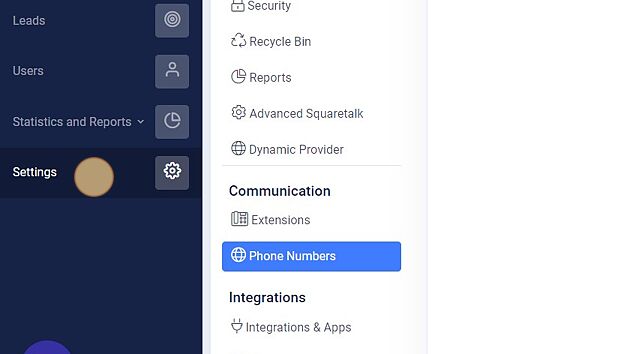
2. לחץ על "שלוחות" בכרטיסייה תקשורת כדי לנווט אל הגדרות השלוחות במטריקס שלך.
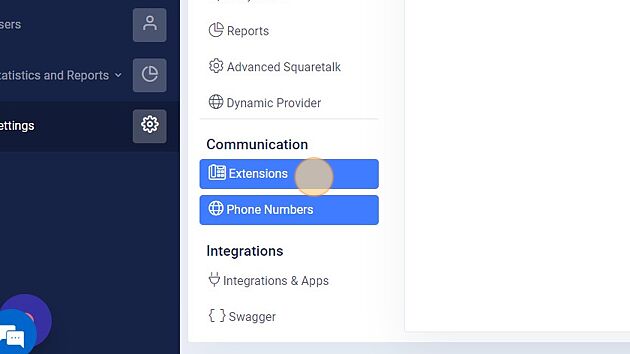
3. כאן תוכל לערוך או למחוק שלוחה שהוגדרה מראש.
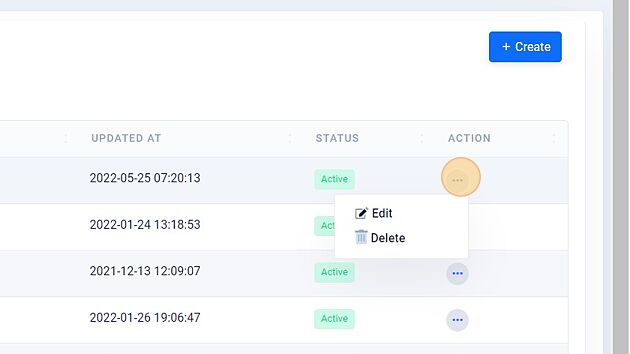
4. לחץ על "צור"
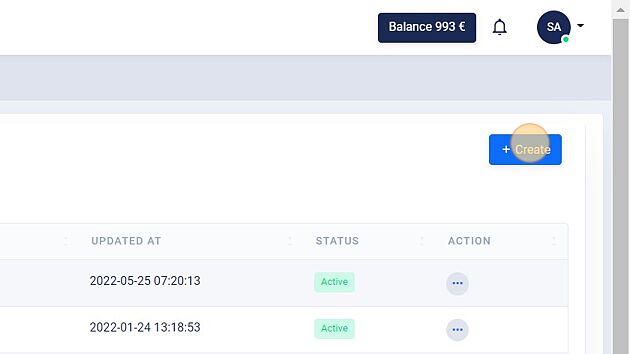
5. כאן תוכל לבחור את מספר השלוחה שלך. זה חייב להיות בין 300 ל-700.
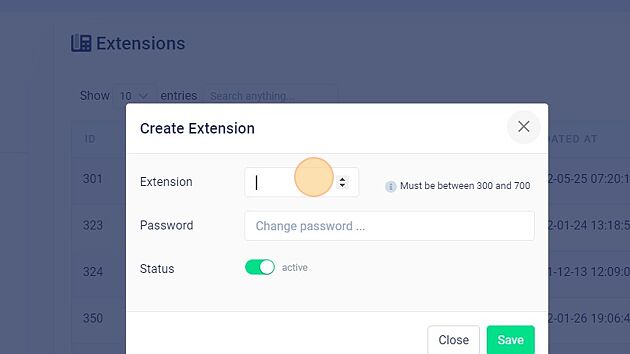
6. לחץ על השדה "שנה סיסמה..." כדי לבחור את הסיסמה של השלוחה שלך.
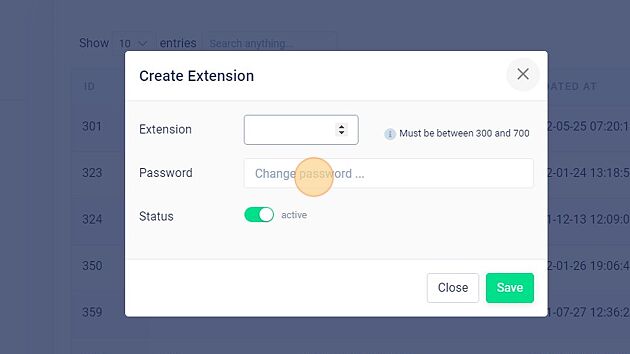
7. לחץ כאן כדי להפעיל או לבטל את השלוחה.
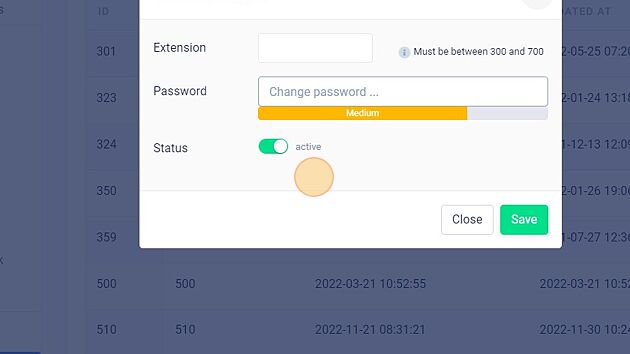
8. לחץ על "מספרי טלפון" כדי לנווט לכרטיסיית מספרי הטלפון במטריקס.
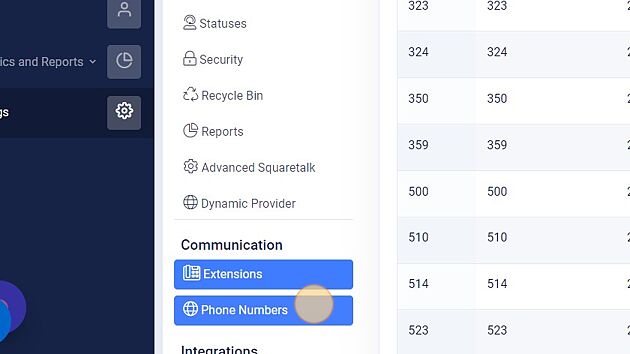
9. כאן אתה יכול לעקוב אחר קבוצות המספרים שנוצרו מראש שלך. לחץ על כפתור "הגדרות" כדי לערוך קבוצת מספרי טלפון.
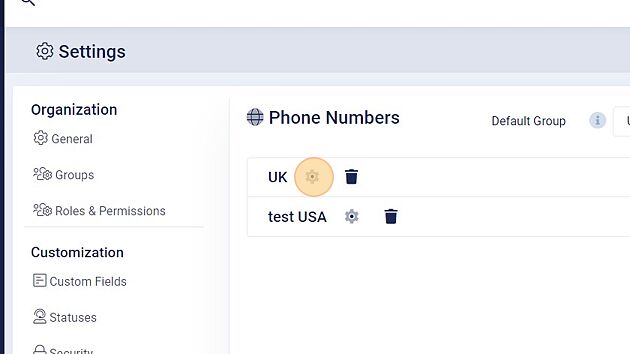
10. לחץ על כפתור "מחק" כדי למחוק קבוצת מספרים.
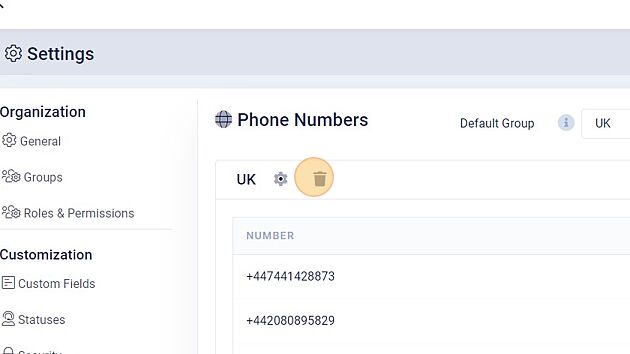
11. לחץ על "הוסף קבוצה חדשה" כדי ליצור קבוצה חדשה של מספרים ולהגדיר את הכללים עבורה.
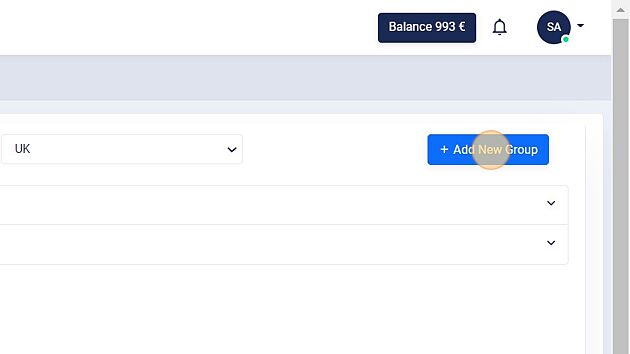
12. לחץ על השדה "שם קבוצה" כדי לתת שם לקבוצת המספרים שלך.
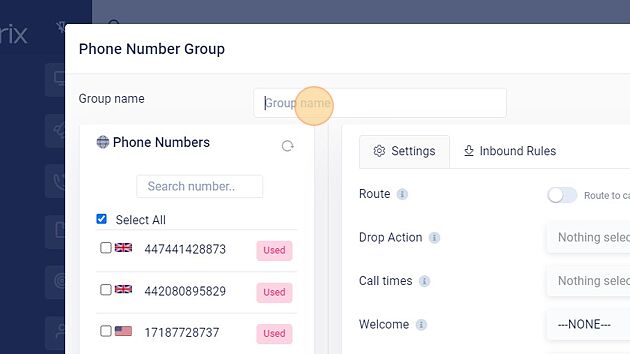
13. לחץ על תיבות הסימון כדי לבחור את המספרים שברצונך להיות חלק מקבוצה זו.
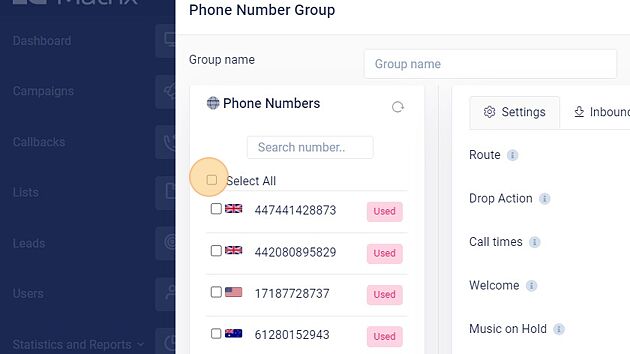
14. לחץ על "הגדרות" כדי להגדיר את הגדרות היציאה עבור קבוצה ספציפית זו.
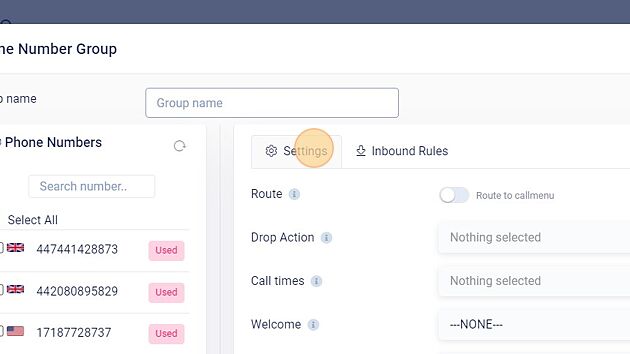
15. כאן תוכל לבחור לנתב את תפריט השיחה לשיחה.
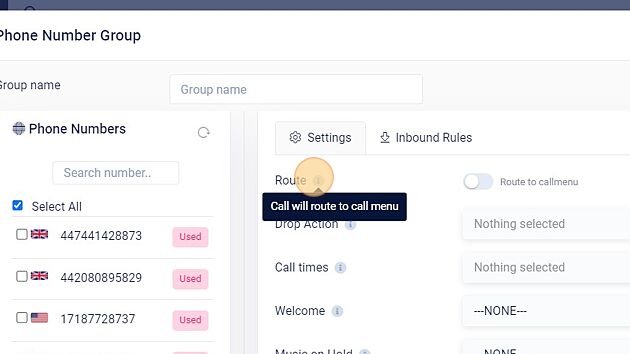
16. לחץ על "הורד פעולת" כדי לבחור מה יקרה לשיחה אם לא היה סוכן זמין כדי לקבל שיחה זו או לא חלים כללים על שיחה זו.
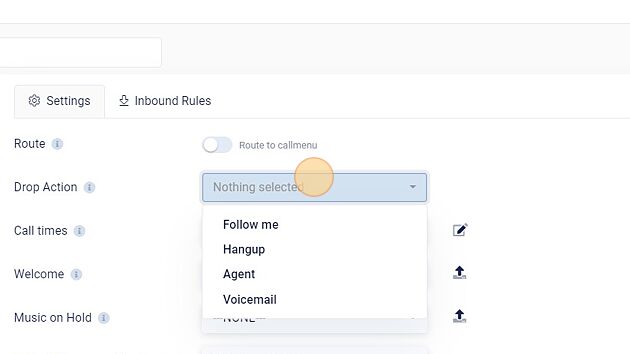
17. לחץ על "זמני שיחה" כדי לבחור את טווח הזמן לקבלת שיחות. מהתפריט הנפתח תוכל לבחור כלל מוגדר מראש.
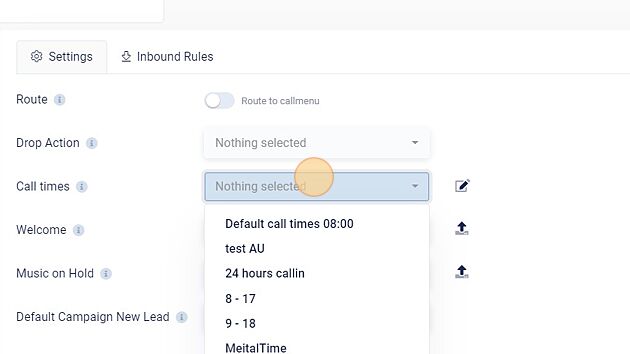
18. לחץ כאן ליצירת כלל זמני שיחה חדש.
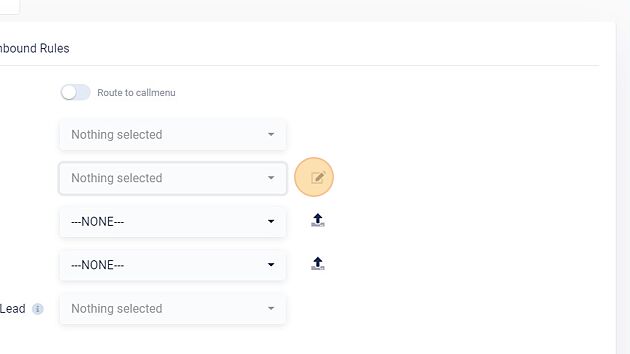
19. כאן תוכל לבחור את שם הכלל שלך. נ.ב: עבור כל כלל אתה יכול להגדיר קבוצה של מדינות, לכל מדינה יש תנאי זמן שיחות משלה המורכבים מימים ושעות. הערה: כדי להחיל את לוחות הזמנים של שיחות אלה במסע הפרסום שלך, אנא בחר את הכלל שלך בשדה זמני שיחות הערה: כללים אלה לא ישפיעו על חיוג ידני ושיחות חוזרות הערה: זמן התקופה שנבחר הוא השעה הנוכחית במדינה שנבחרה
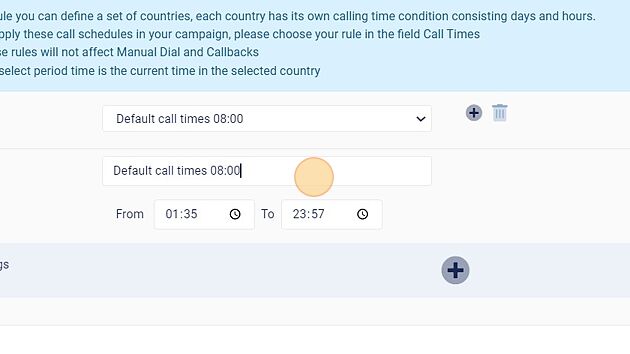
20. כאן תוכל לבחור את מסגרת הזמן שלגביה כלל זה חל.
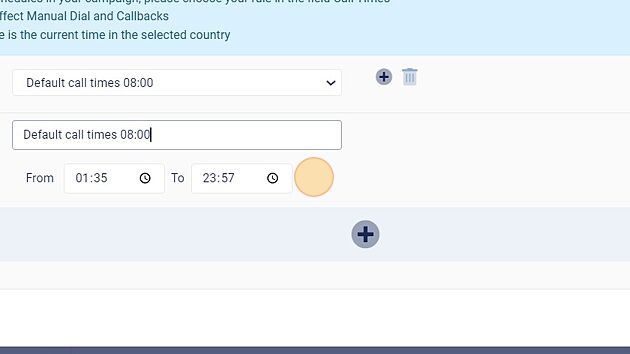
21. לחץ כאן ליצירת כלל מעקב חדש, בחירת המדינה, היום והשעה עליהם הוא יחול.
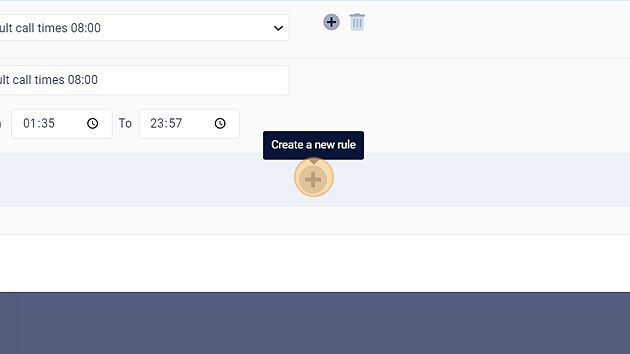
22. לחץ כאן כדי לבחור את המדינות עליהן יחול הכלל.
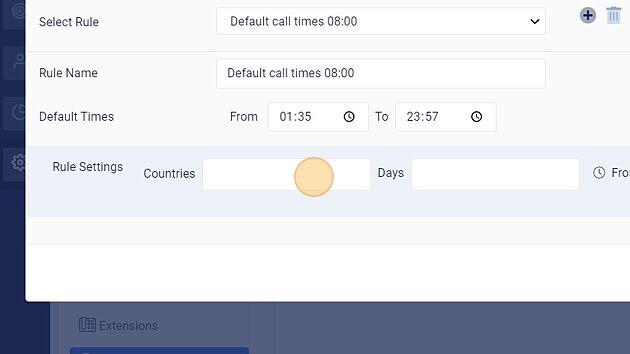
23. לחץ כאן לבחירת התאריכים עליהם יחול הכלל.
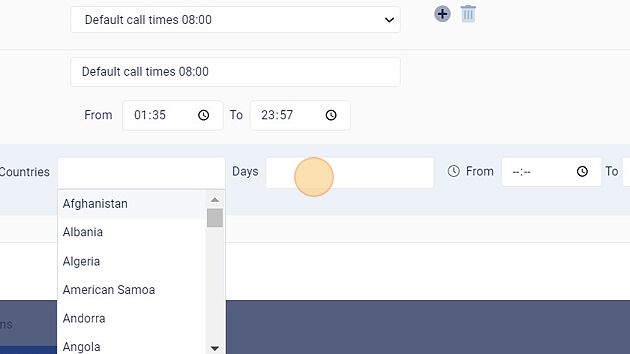
24. כאן אתה יכול להגדיר את מסגרת הזמן של הכלל.
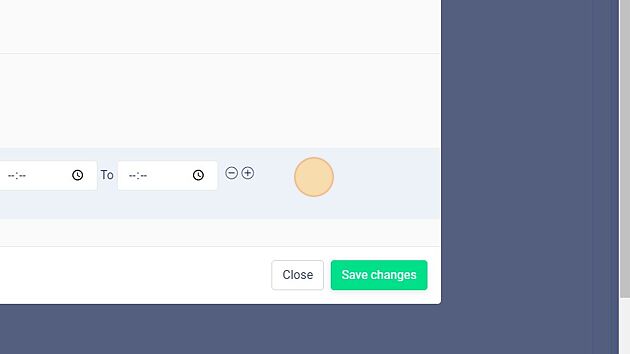
25. לחץ על "ברוכים הבאים" כדי לבחור מוזיקה שתושמע כהודעת קבלת פנים למתקשרים כשהם מתקשרים לקבוצת מספרי טלפון זו.
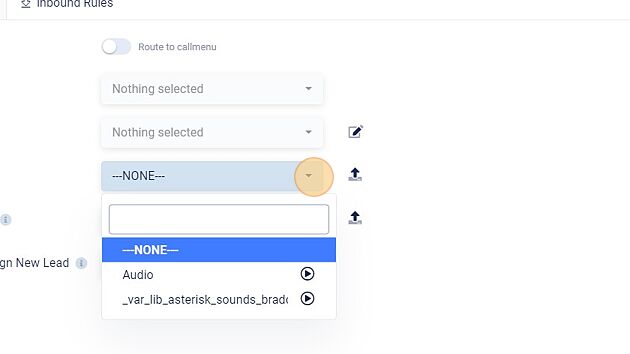
26. לחץ על "מוזיקה בהמתנה" כדי לבחור את המוזיקה שהלידים ישמעו כשהם ממתינים בהמתנה.
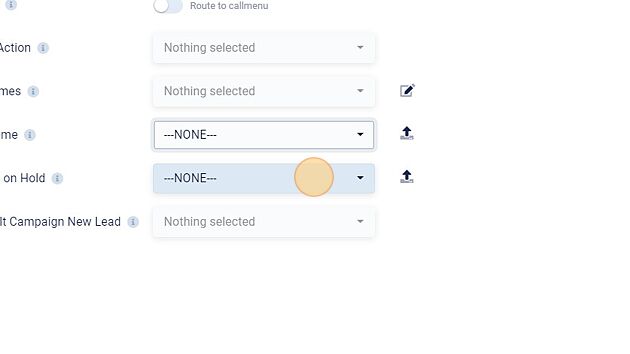
27. לחץ על "ברירת מחדל של ליד חדש למסע פרסום" כדי לבחור את מסע הפרסום המוגדר כברירת מחדל שאליו יחולק מחדש ויוקצה הליד החדש.
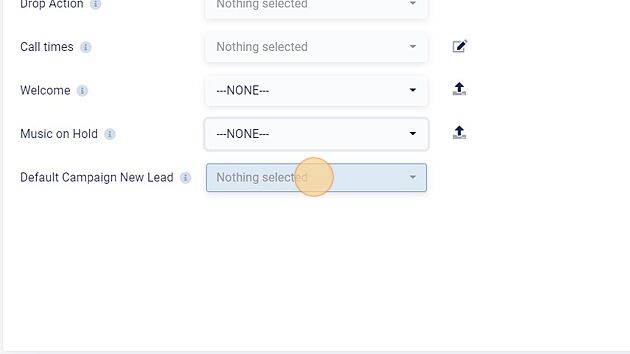
28. לחץ על "כללים נכנסים" כדי להגדיר כללים נכנסים עבור שיחות נכנסות לקבוצה.
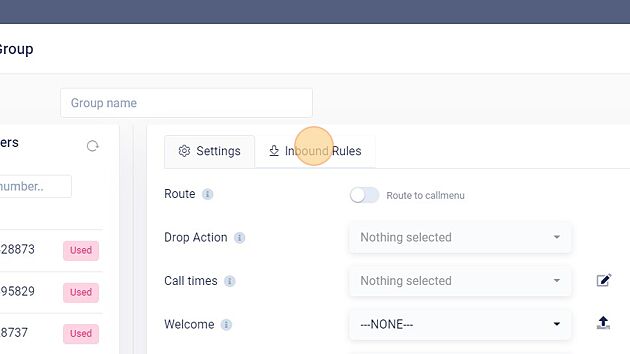
29. לחץ על 'צור כלל חדש' כדי ליצור כלל חדש.
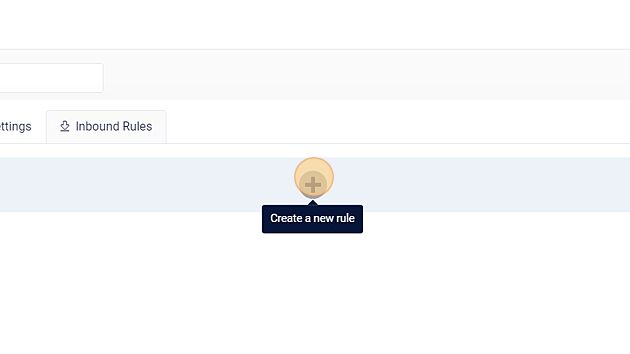
30. לחץ כאן כדי לבחור כשמגיעה שיחה לקבוצה זו כיצד היא תתחלק בין הסוכנים.
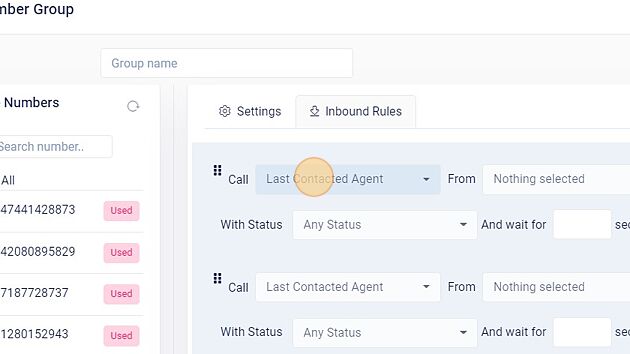
31. בחר אפשרות מהתפריט הנפתח.
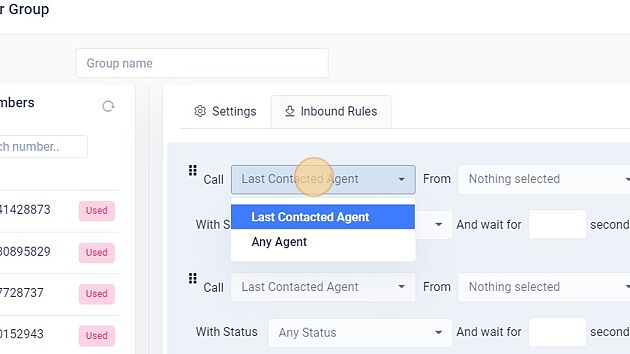
32. לחץ על התפריט הנפתח "מאת" כדי לבחור לאיזה מסע פרסום תנותב השיחה.
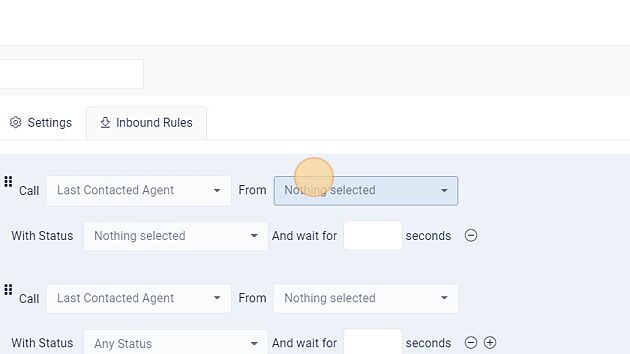
33. בחר את מסע הפרסום מהתפריט הנפתח.

34. לחץ כדי לבחור לאילו סוכנים עם סטטוס מסוים תנותב השיחה.
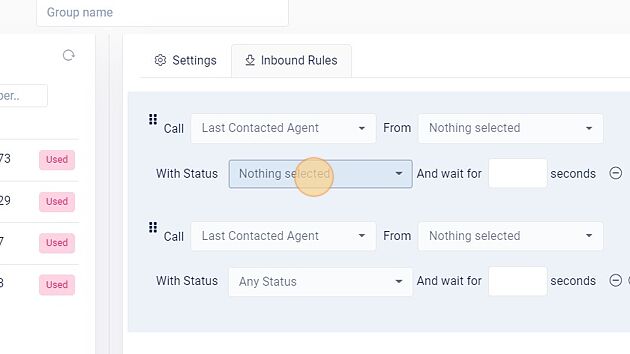
35. בחר את המצב מהתפריט הנפתח.
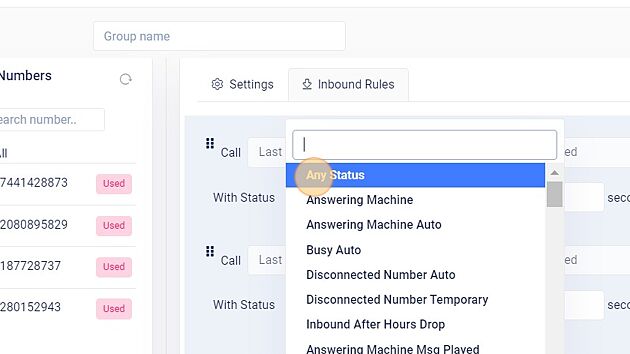
36. מכאן ניתן להגדיר את שניות ההמתנה.
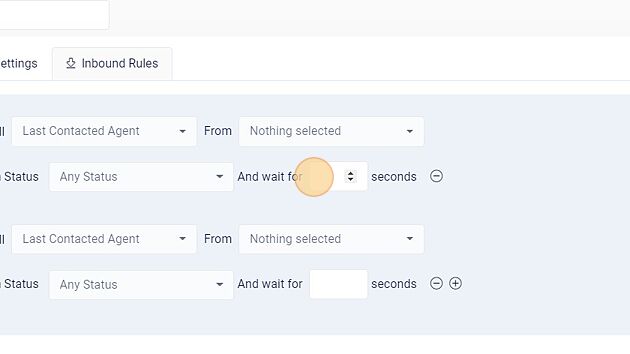
Related Articles
מטריקס - הגדרות - אינטגרציות
1. לחץ על "הגדרות" כדי לנווט לדף ההגדרות של המטריקס. 2. לחץ על "אינטגרציות ואפליקציות" כדי לנווט לכרטיסיית האינטגרציות וזרימות העבודה. 3. כאן תוכלו לראות חלק מהמוצרים ששילבנו עם המטריקס. 4. לחץ על השדה "חפש..." כדי לחפש אינטגרציה ספציפית. 5. לחץ על ...אקסיום - הגדרות טלפון
כדי להגדיר את המספרים החדשים שלך, בצע את השלבים הבאים: 1. לחץ על הגדרות כדי לנווט לדף ההגדרות בצד שמאל של המסך ולנווט לקטע מספרי טלפון: תוכל לראות את כרטיסיית ההגדרות רק אם יש לך הרשאות אדמין. 2. מכאן תוכל לראות את המספרים המוקצים כעת, כמו גם מספרים ...מטריקס - הגדרות - ארגון
1. לחץ על "הגדרות" בצד שמאל של המטריקס שלך כדי לנווט לכרטיסיית ההגדרות. 2. לחץ על "כללי" כדי לנווט להגדרות הכלליות של הארגון שלך. 3. בעמוד זה תוכל לבחור את אזור הזמן של השרת שלך. נ.ב: זה לא משפיע על הערכים הנוכחיים במסד הנתונים, ערכי התאריך-שעה ...מטריקס - הגדרות - התאמה אישית
1. לחץ על "הגדרות" כדי לנווט להגדרות של המטריקס בצד שמאל של התפריט. 2. לחץ על "שדות מותאמים אישית" כדי לנווט לכרטיסיית השדות המותאמים אישית. 3. לחץ על "צור" כדי ליצור שדה מותאם אישית חדש שניתן למלא על ידי הסוכנים שלך. אתה יכול לסמן אותם כנדרש או ...מטריקס - לידים
1. לחץ על "לידים" בצד שמאל כדי לנווט לכרטיסיית הפניות. 2. לחץ על השדה "חפש" כדי לחפש טלפון ספציפי, שם, מזהה לידים וכו'. 3. לחץ על השדה "מסננים לפי רשימות או מסעות פרסום" כדי להחיל את המסננים עבור מסע פרסום או רשימה ספציפיים. 4. לחץ על "ייבוא" כדי ...